本文檔介紹配置資產數據的方法,以及資產數據面板的內容,包括數據接口、數據源、數據過濾器和數據輪詢頻次等。
操作步驟
- 登錄DataV控制臺。
- 在我的可視化頁面,單擊您創建的可視化應用項目上方的編輯按鈕。
- 在畫布編輯器頁面,單擊圖層欄或畫布中的某一個資產。注意 在搜索資產配置之前,請確保您的可視化應用項目中已經添加了相應的資產,否則需要首先添加資產,詳情請參見添加資產。
- 單擊編輯器右側的數據圖標。
- 在數據面板中,查看并修改當前所選中資產的數據項配置。
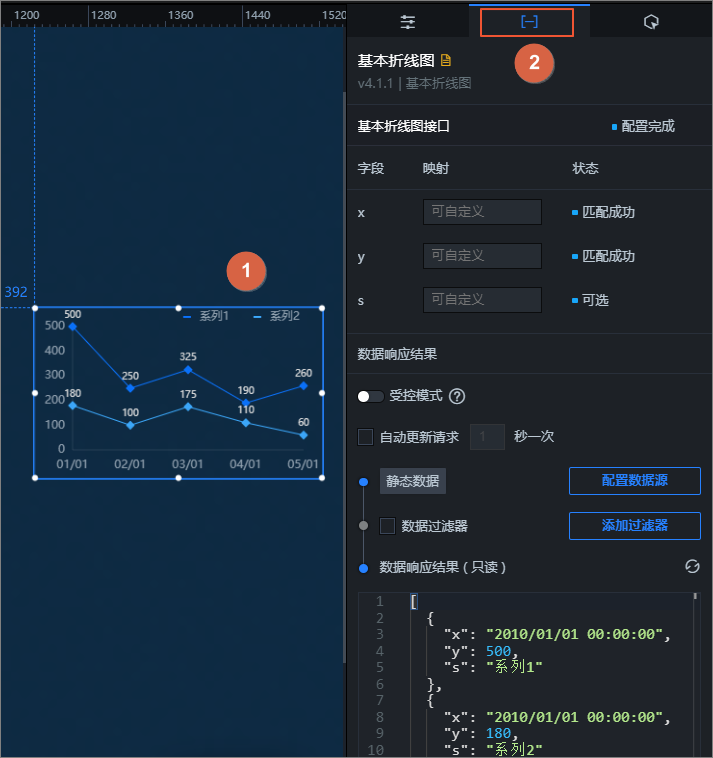
數據項配置 說明 數據接口 資產的數據接口中展示了資產所包含的數據字段、對應的映射以及數據響應狀態。 - 字段:展示資產的默認字段。
- 映射:當您所配置的數據源中的字段與資產的默認字段名稱不一致時,可以在映射輸入框中,輸入您數據源中的字段,將這些字段映射到資產對應的字段上。無需修改數據源中的字段,就可以實現數據的實時匹配。
- 狀態:可實時展示資產的數據響應狀態,響應成功時顯示為匹配成功。
受控模式 打開開關,資產初始化狀態下不請求數據,僅通過回調ID或藍圖編輯器配置的方法發起請求數據;關閉開關,可以使用自動更新請求數據。開關默認為關閉狀態。 自動更新請求 選中自動更新請求,可以設置動態輪詢,還可以手動輸入輪詢的時間頻次。清除后則不會自動更新,需要手動刷新頁面,或通過藍圖編輯器和回調ID事件來觸發請求更新數據。 數據源 DataV的資產默認使用靜態數據源。單擊配置數據源,可在設置數據源頁面修改數據源的類型和腳本,詳情請參見設置資產數據源。 數據過濾器 數據過濾器提供數據結構轉換、篩選和一些簡單的計算功能。單擊添加過濾器,可在設置數據源頁面配置數據過濾器腳本,詳情請參見數據過濾器使用說明章節。 數據響應結果 實時展示了資產所使用的數據。當資產數據源發生變化時,數據響應結果會對應展示最新的數據。如果系統反應延遲,您可以單擊右側的  圖標,獲取資產的最新數據。
圖標,獲取資產的最新數據。